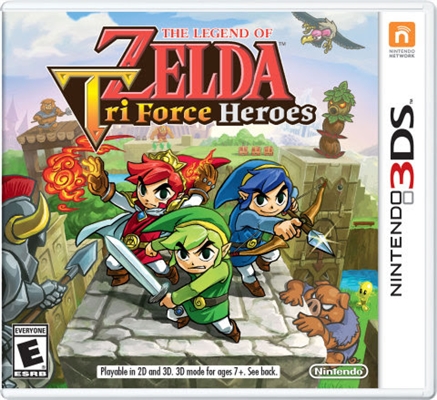Nakon kupnje mrežnog adaptera, morate pravilno instalirati upravljački program za novi uređaj. Postoji nekoliko načina da se to postigne.
Instaliranje upravljačkih programa za TP-Link TL-WN822N
Za korištenje svih metoda u nastavku, korisniku je potreban samo pristup Internetu i sam adapter. Proces izvođenja postupka preuzimanja i instalacije ne traje mnogo vremena.
Metoda 1: Službeni resurs
S obzirom da je adapter proizveden od strane TP-Link-a, prvo morate posjetiti njegovu službenu web stranicu i pronaći potrebni softver. Da biste to učinili, potrebno je sljedeće:
- Otvorite službenu stranicu proizvođača uređaja.
- U gornjem izborniku se nalazi prozor za pretraživanje informacija. Unesite ime modela u njega
TL-WN822Ni kliknite "Enter". - Među izlazima će biti i potreban model. Kliknite na nju da biste otišli na stranicu s informacijama.
- U novom prozoru prvo morate instalirati verziju adaptera (možete je pronaći na pakiranju s uređaja). Zatim otvorite odjeljak zvan "Vozači" iz donjeg menija.
- Lista koja će se otvoriti sadrži softver koji trebate preuzeti. Kliknite na ime datoteke za preuzimanje.
- Nakon primanja arhive, morate je raspakirati i otvoriti rezultirajuću mapu s datotekama. Među sadržanim elementima pokrenite datoteku pod nazivom "Postavljanje".
- U prozoru za instalaciju pritisnite "Dalje". I pričekajte dok se računar ne pokrene za povezani mrežni adapter.
- Zatim slijedite upute instalatora. Ako je potrebno, odaberite instalacionu mapu.







Metoda 2: Specijalizovani programi
Moguća opcija za dobivanje potrebnih upravljačkih programa može biti poseban softver. Razlikuje se od službenog programa u univerzalnosti. Upravljački programi se mogu instalirati ne samo za određeni uređaj, kao u prvoj verziji, već i na sve komponente računala koje zahtijevaju ažuriranje. Postoji puno sličnih programa, ali najprikladniji i najlakši za upotrebu prikupljeni su u zasebnom članku:
Lekcija: Specijalni softver za instaliranje upravljačkih programa

Također, jedan od takvih programa treba razmotriti zasebno - DriverPack Solution. To će biti prilično povoljno za korisnike koji slabo poznaju rad s upravljačkim programima, jer ima jednostavno sučelje i prilično veliku softversku bazu podataka. U ovom je slučaju moguće stvoriti točku oporavka prije instaliranja novog upravljačkog programa. To bi moglo biti potrebno ako je instalacija novog softvera uzrokovala probleme.
Pročitajte više: Upotreba rješenja DriverPack za instaliranje upravljačkih programa
3. način: ID uređaja
U nekim situacijama možete se pozvati na ID kupljenog adaptera. Ova metoda može biti vrlo učinkovita ako predloženi upravljački programi sa službenog web mjesta ili programa trećih proizvođača nisu prikladni. U tom slučaju morate posjetiti poseban resurs koji pretražuje opremu prema ID-u i unesite podatke adaptera. Informacije možete pronaći u odjeljku sistema - Upravitelj uređaja. Da biste to učinili, pokrenite ga i pronađite adapter na popisu opreme. Zatim kliknite desnim klikom na nju i odaberite "Properties". U slučaju TP-Link TL-WN822N, tamo će biti navedeni sljedeći podaci:
USB VID_2357 i PID_0120
USB VID_2357 i PID_0128
Lekcija: Kako tražiti upravljačke programe pomoću ID-a uređaja

Metoda 4: Upravitelj uređaja
Najmanje popularna opcija za traženje vozača. Međutim, on je najpristupačniji, jer ne zahtijeva dodatno preuzimanje ili pretraživanje mreže, kao u prethodnim slučajevima. Da biste koristili ovu metodu, morate spojiti adapter na računalo i pokrenuti Upravitelj uređaja. Među popisom povezanih elemenata pronađite potrebni i desnim klikom na njega. Kontekstualni meni koji se otvori sadrži stavku "Ažuriraj upravljački program"da bude izabran.
Pročitajte više: Kako ažurirati upravljačke programe pomoću sistemskog programa

Sve ove metode će biti efikasne u procesu instaliranja potrebnog softvera. Izbor najprikladnijeg je na korisniku.